摩托罗拉3347 二级路由器设置方法
二级路由的原理及设置方法
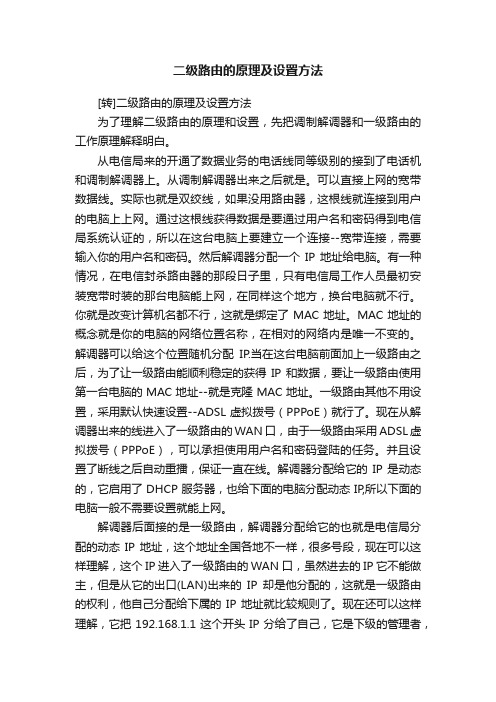
二级路由的原理及设置方法[转]二级路由的原理及设置方法为了理解二级路由的原理和设置,先把调制解调器和一级路由的工作原理解释明白。
从电信局来的开通了数据业务的电话线同等级别的接到了电话机和调制解调器上。
从调制解调器出来之后就是。
可以直接上网的宽带数据线。
实际也就是双绞线,如果没用路由器,这根线就连接到用户的电脑上上网。
通过这根线获得数据是要通过用户名和密码得到电信局系统认证的,所以在这台电脑上要建立一个连接--宽带连接,需要输入你的用户名和密码。
然后解调器分配一个IP地址给电脑。
有一种情况,在电信封杀路由器的那段日子里,只有电信局工作人员最初安装宽带时装的那台电脑能上网,在同样这个地方,换台电脑就不行。
你就是改变计算机名都不行,这就是绑定了MAC地址。
MAC地址的概念就是你的电脑的网络位置名称,在相对的网络内是唯一不变的。
解调器可以给这个位置随机分配IP.当在这台电脑前面加上一级路由之后,为了让一级路由能顺利稳定的获得IP和数据,要让一级路由使用第一台电脑的MAC地址--就是克隆MAC地址。
一级路由其他不用设置,采用默认快速设置--ADSL虚拟拨号(PPPoE)就行了。
现在从解调器出来的线进入了一级路由的WAN口,由于一级路由采用ADSL虚拟拨号(PPPoE),可以承担使用用户名和密码登陆的任务。
并且设置了断线之后自动重播,保证一直在线。
解调器分配给它的IP是动态的,它启用了DHCP服务器,也给下面的电脑分配动态IP,所以下面的电脑一般不需要设置就能上网。
解调器后面接的是一级路由,解调器分配给它的也就是电信局分配的动态IP地址,这个地址全国各地不一样,很多号段,现在可以这样理解,这个IP进入了一级路由的WAN口,虽然进去的IP它不能做主,但是从它的出口(LAN)出来的IP却是他分配的,这就是一级路由的权利,他自己分配给下属的IP地址就比较规则了。
现在还可以这样理解,它把192.168.1.1这个开头IP分给了自己,它是下级的管理者,然后把192.168.1.100到192.168.1.199分给了下属。
二级路由器的上网设置方法
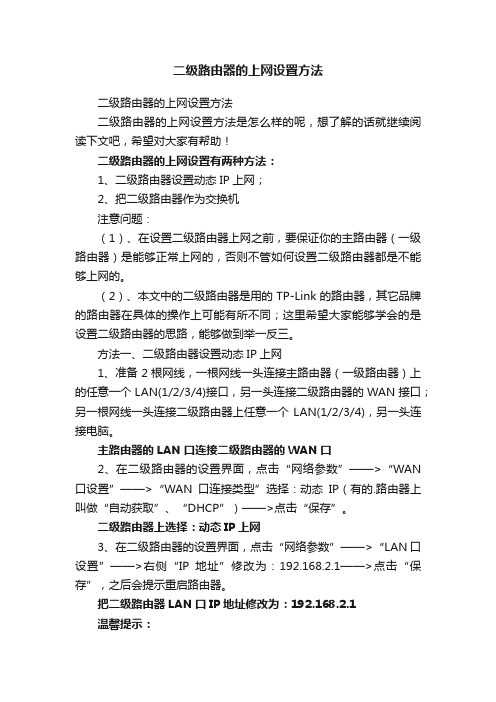
二级路由器的上网设置方法二级路由器的上网设置方法二级路由器的上网设置方法是怎么样的呢,想了解的话就继续阅读下文吧,希望对大家有帮助!二级路由器的上网设置有两种方法:1、二级路由器设置动态IP上网;2、把二级路由器作为交换机注意问题:(1)、在设置二级路由器上网之前,要保证你的主路由器(一级路由器)是能够正常上网的,否则不管如何设置二级路由器都是不能够上网的。
(2)、本文中的二级路由器是用的TP-Link的路由器,其它品牌的路由器在具体的操作上可能有所不同;这里希望大家能够学会的是设置二级路由器的思路,能够做到举一反三。
方法一、二级路由器设置动态IP上网1、准备2根网线,一根网线一头连接主路由器(一级路由器)上的任意一个LAN(1/2/3/4)接口,另一头连接二级路由器的WAN接口;另一根网线一头连接二级路由器上任意一个LAN(1/2/3/4),另一头连接电脑。
主路由器的LAN口连接二级路由器的WAN口2、在二级路由器的设置界面,点击“网络参数”——>“WAN 口设置”——>“WAN口连接类型”选择:动态IP(有的.路由器上叫做“自动获取”、“DHCP”)——>点击“保存”。
二级路由器上选择:动态IP上网3、在二级路由器的设置界面,点击“网络参数”——>“LAN口设置”——>右侧“IP地址”修改为:192.168.2.1——>点击“保存”,之后会提示重启路由器。
把二级路由器LAN口IP地址修改为:192.168.2.1温馨提示:二级路由器重启后,需要在浏览器中输入:192.168.2.1,才能够重新登录到二级路由器的设置界面,即路由器LAN接口的IP地址,就是路由器的设置网址。
二级路由器设置动态IP上网设置总结:(1)、主路由器(一级路由器)的LAN口连接二级路由器WAN 口。
(2)、二级路由器WAN口连接类型设置动态IP。
(3)、二级路由器LAN口IP设置为与A路由器LAN口IP不在同一网段。
二级路由器怎样设置

二级路由器怎样设置篇一:教你如何设置二级无线路由器教你如何设置二级无线路由典型问题实例:本人刚买了台无线路由想用来给手机上WIFI。
网线是从房东拉的,到我这算是二级路由了,但不还是不知道怎么接才可以让自己买的无线路由器发射无线让手机上网。
方法有两种(1)用网线单独连接无线路由器和电脑,登录到设置页面,改变路由器的lan口地址,使其和房东路由器不再一个频段(如房东路由器为192.168.1.1,那么无线路由器可以设置为192.168.0.1),保存退出;将房东网线接入无线路由器的wan口,登录设置页面(就是那个lan口地址,如果改变了,那么登录地址也要改变),将路由器的工作模式改为动态ip工作,设置无线路由器的密码(如果不怕蹭网的话,可以不设置)如果无线功能没有打开,则打开无线功能,打开dhcp功能,保存退出。
(2)用网线单独连接无线路由器和电脑,登录到设置页面,设置无线路由器的密码(如果不怕蹭网的话,可以不设置),关闭dhcp功能,打开路由器无线功能然后保存退出;将房东网线接入无线路由器的lan口(注意是lan 口),然后就ok了。
以上方法适用于房东的路由器打开dhcp功能的情况,如果房东给你的是静态地址的话,那么使用方法1的时候要将路由器的工作模式设置为静态ip工作模式,设置方法比较简单,参看说明书。
补充说明:法二的话要询问一下房东的路由器dhcp服务开启了没有,没有的话你得用路由器静态ip工作模式或者打开自己路由器的dhcp服务,反正两个路由器至少要有一个打开dhcp服务,手机wlan里要设置为自动获取才行,另外将网关改为192.168.0.1试试,做到和房东路由器的第三个数字不同。
篇二:如何设置二级路由Q:如何设置二级路由?A:设置二级路由时分两种情况:1.上级路由器开启了DHCP功能,且没有其它DHCP服务器存在的情况下,二级路由可以使用动态IP获取。
2.上级路由器未开启DHCP服务器或存在多个DHCP服务器以及静态绑定的情况,二级路由可以设置为静态IP方式。
二级路由设置方法

二级路由设置方法
(一)右键“网上邻居”——属性;右键“本地连接”——属性,常规,双击“Internet 协议(TCP/IP)”,查看属性(记下IP地址相关数据备用)。
将IP地址和DNS服务器设为自动获取。
(二)设置步骤
1、第二台路由先不要连接A路由(第一个路由),任意一台电脑连接上B路(第二个路由)由的LAN口,打开ie浏览器,在输入网址的地方输入路由默认IP:192.168.1.1或192.168.0.1(这个路由器后面写着)。
账号:admin密码:admin(写着或空白,空白的自行设置)。
2、网络参数——LAN口设置。
更改LAN口IP地址,比如改为192.168.3(或其他数字).1(只要和别的已经使用的IP地址不冲突就可以了)
3、设置完成,保存重启即可,这时候进入B路由的IP就变为
192.168.3.1了。
4、网络参数——WAN口设置。
①选择静态IP,输入步骤(一)记下的IP地址,网关地址,DNS地址(一般为202.96.128.86 或
202.96.128.166 或202.96.128.143)等。
②也可以选择动态IP,只要全部连接好后,“本地连接”查看的IP地址是和A路由的频段一致。
(此设置二选一)
5、无线设置。
可以修改路由名称,也可以不修改,修改了要重启路由(有些不需要重启)。
设置无线路由器的密码(如果不怕蹭网的话,可以不设置)。
(三)接线方法
将主网线插入B路由的WAN口,电脑接上B路由的LAN口,电脑“本地连接”的IP地址和DNS服务器设为自动获取,就可以正常上网了。
摩托罗拉系列手机上网设置指南
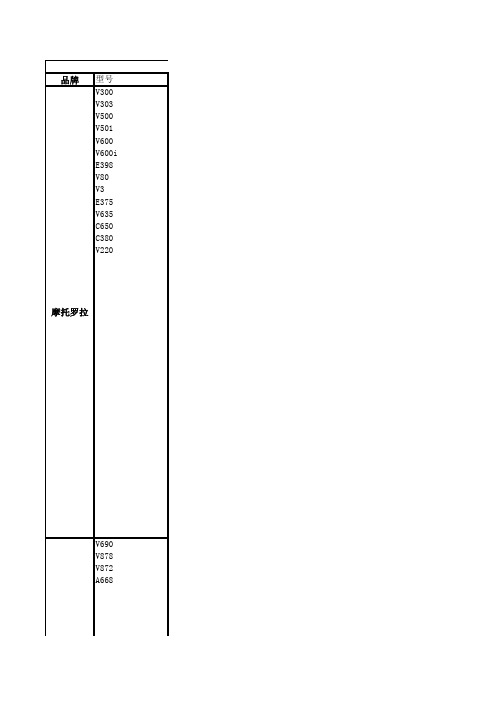
品牌型号V300V303V500V501V600V600iE398V80V3E375V635C650C380V220摩托罗拉V690V878V872A668摩托罗拉A760A760iA768A768iA780E680E680i 摩托罗拉V3-05V3iV191V360V180L2L6L7U6摩托罗拉E680gA728A1200摩托罗拉A732C168摩托罗拉C157、C157t、C257、C261摩托罗拉ROKR E6摩托罗拉手机上网设置指南设置方法一、网络设置1.待机屏幕下点击“菜单键”选择“访问网络”;2.在访问网络选项中选择“网页设定”;3.在网页设定中选择“[新条目] ”;4.在条目明细中设置参数如下:名称:(用户自定义)如中国移动主页:(用户自定义) 如服务类型1:WAP网关IP 1:10.0.0.172端口:9201域名1:空服务类型2:空5.CSD设置参数如下:网关IP 2:端口:域名2:DNS1:DNS2:超时:15分钟拨号连接1:17266用户名1:wap密码1:wap速率(Bps)1:9600线路类型1:调制解调器6.GPRS设置参数如下:拨号连接2:用户名2:密码2:速率(Bps)2:线路类型2:GPRS接入点名称: cmwap用户名:密码:7.点击“完成”,选择“中国移动”,点击菜单,选择“设为默认”。
二、浏览WAP网页1.在待机屏幕下点击“菜单键”,选择“访问网络”;2.选择“浏览器”。
一、网络设置1.在待机屏幕下进入“主菜单”,选择“移动梦网”;2.在移动梦网中中选择“模式设置”;3.在模式设置中选择“模式设置4”;4.在模式设置4中选择“更改设置项”并设置参数如下;首页:(用户自定义) IP地址:10.0.0.1725.选择“传输方式”;6.选择"GPRS";7.选择“GPRS接入点”;8.设置GPRS接入点为cmwap后点击“确定”;9.返回传输方式选择窗口后选择“GSM数据”;10.在GSM数据中设置参数如下:拨接号码:17266数据通话类型:模拟数据通话速率:960011.连续选择“返回”,在模式设置4设置项中选择“重命名”,将名称改为“中国移动”,并点击确定;12.返回模式设置项中,选择“中国移动”;13.在中国移动选项中选择“开启”。
摩托罗拉3347 二级路由器设置方法
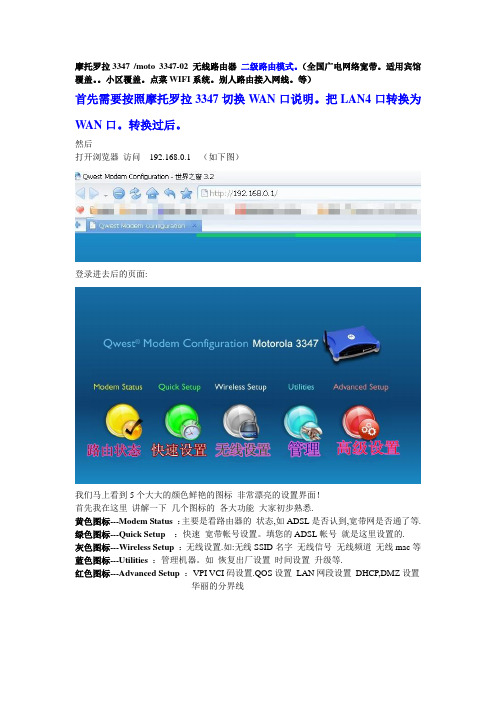
摩托罗拉3347 /moto 3347-02 无线路由器二级路由模式。
(全国广电网络宽带。
适用宾馆覆盖。
小区覆盖。
点菜WIFI系统。
别人路由接入网线。
等)首先需要按照摩托罗拉3347切换WAN口说明。
把LAN4口转换为WAN口。
转换过后。
然后打开浏览器访问192.168.0.1 (如下图)登录进去后的页面:我们马上看到5个大大的颜色鲜艳的图标非常漂亮的设置界面!首先我在这里讲解一下几个图标的各大功能大家初步熟悉.黄色图标---Modem Status:主要是看路由器的状态,如ADSL是否认到,宽带网是否通了等. 绿色图标---Quick Setup:快速宽带帐号设置。
填您的ADSL帐号就是这里设置的.灰色图标---Wireless Setup:无线设置.如:无线SSID名字无线信号无线频道无线mac等蓝色图标---Utilities:管理机器。
如恢复出厂设置时间设置升级等.红色图标---Advanced Setup:VPI VCI码设置.QOS设置LAN网段设置DHCP,DMZ设置----------------------------------------华丽的分界线-----------------------------------------------------1 选择这个。
然后点WAN IP Address2 选择RFC 1483 Via DHCP 这个3 Host Name的数据清空。
4 选择下图的Dynamic ip-DHCP(Default)5 选择Dynamic DNS Addresses(Default)6 图上没有说明的不用管对照图片就可以。
7 最后记得点最后面的保存数据。
二级自动获取上级路由IP模式完成。
8 把上级路由出来的网线接到3347 切换好的LAN口。
就可以正常工作。
看设置是否成功点这个然后。
看下图红色箭头位置会得到上级路由分出IP 地址和上级路由的DNS网关就说明配置完成没有问题。
二级路由器的设置方法
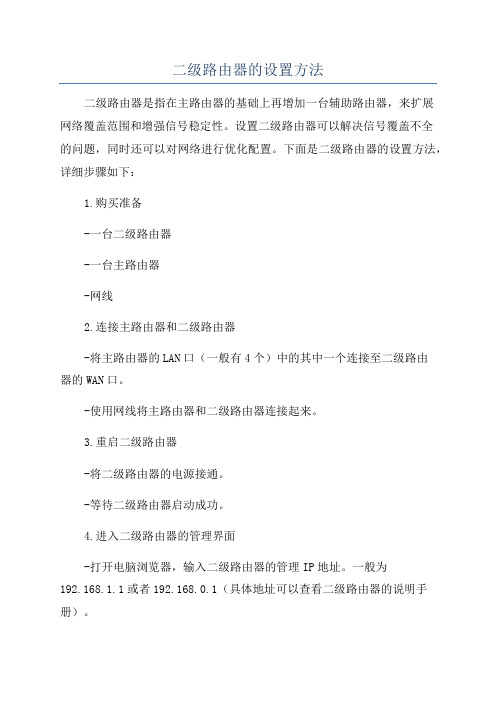
二级路由器的设置方法二级路由器是指在主路由器的基础上再增加一台辅助路由器,来扩展网络覆盖范围和增强信号稳定性。
设置二级路由器可以解决信号覆盖不全的问题,同时还可以对网络进行优化配置。
下面是二级路由器的设置方法,详细步骤如下:1.购买准备-一台二级路由器-一台主路由器-网线2.连接主路由器和二级路由器-将主路由器的LAN口(一般有4个)中的其中一个连接至二级路由器的WAN口。
-使用网线将主路由器和二级路由器连接起来。
3.重启二级路由器-将二级路由器的电源接通。
-等待二级路由器启动成功。
4.进入二级路由器的管理界面-打开电脑浏览器,输入二级路由器的管理IP地址。
一般为192.168.1.1或者192.168.0.1(具体地址可以查看二级路由器的说明手册)。
- 在弹出的登录页面中,输入默认的用户名和密码进行登录。
如果没有更改过,默认用户名通常是admin,密码为空。
5.修改二级路由器的设置-进入二级路由器的管理界面后,可以按需对以下设置进行修改:a.修改WAN口的网络设置:根据主路由器的设置,将二级路由器的WAN口配置为与主路由器一致的网络类型(DHCP、静态IP等)。
b. 设置二级路由器的SSID和密码:可以在Wireless Settings(无线设置)中修改二级路由器的SSID和密码,以保证无线网络的安全性。
c. 修改无线信道:在Wireless Settings中可以修改无线信道,避免与主路由器的信道冲突。
d. 确认无线信号的加密方式:在Wireless Security(无线安全)中设置无线信号的加密方式,通常推荐采用WPA2加密。
e. 设置无线信号的发射功率:根据实际需求,在Advanced Settings(高级设置)中调节无线信号的发射功率。
f. 开启无线中继功能:在Wireless Repeating Function(无线中继功能)中,开启一个称为"Repeater"或"Wireless Client"的模式,确保二级路由器可以连接主路由器。
如何设置二级路由

Q:如何设置二级路由?
A:设置二级路由时分两种情况:
1.上级路由器开启了DHCP功能,且没有其它DHCP服务器存在的情况下,二级路由可以使用动态IP获取。
2.上级路由器未开启DHCP服务器或存在多个DHCP服务器以及静态绑定的情况,二级路由可以设置为静态IP方式。
详细设置步骤:
1.基本线路连接
连接时,二级路由器的W AN口和一级路由器的LAN口相连。
如图所示:
2.使用静态IP设置
进入管理界面,点击右上角的高级设置—高级设置—WAN口设置—静态IP。
IP地址设置要和上级路由器LAN口IP在同一网段,网关为上级路由器LAN口IP,DNS地址为上级
路由器LAN口IP或填写当地DNS服务器地址(当地DNS服务器地址可以向运营商咨询),设置完成后点击确定。
如果上级路由器的LAN口IP地址为192.168.0.1,则路由器设置为如下图:
2.使用动态IP设置
进入路由器的管理界,点击右上角的高级设置—高级设置—W AN口设置—DHCP—确定。
怎么设置副路由器
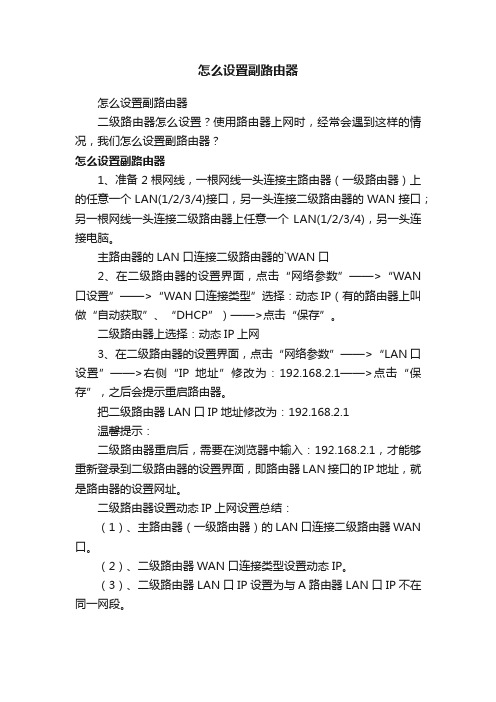
怎么设置副路由器
怎么设置副路由器
二级路由器怎么设置?使用路由器上网时,经常会遇到这样的情况,我们怎么设置副路由器?
怎么设置副路由器
1、准备2根网线,一根网线一头连接主路由器(一级路由器)上的任意一个LAN(1/2/3/4)接口,另一头连接二级路由器的WAN接口;另一根网线一头连接二级路由器上任意一个LAN(1/2/3/4),另一头连接电脑。
主路由器的LAN口连接二级路由器的`WAN口
2、在二级路由器的设置界面,点击“网络参数”——>“WAN 口设置”——>“WAN口连接类型”选择:动态IP(有的路由器上叫做“自动获取”、“DHCP”)——>点击“保存”。
二级路由器上选择:动态IP上网
3、在二级路由器的设置界面,点击“网络参数”——>“LAN口设置”——>右侧“IP地址”修改为:192.168.2.1——>点击“保存”,之后会提示重启路由器。
把二级路由器LAN口IP地址修改为:192.168.2.1
温馨提示:
二级路由器重启后,需要在浏览器中输入:192.168.2.1,才能够重新登录到二级路由器的设置界面,即路由器LAN接口的IP地址,就是路由器的设置网址。
二级路由器设置动态IP上网设置总结:
(1)、主路由器(一级路由器)的LAN口连接二级路由器WAN 口。
(2)、二级路由器WAN口连接类型设置动态IP。
(3)、二级路由器LAN口IP设置为与A路由器LAN口IP不在同一网段。
二级路由器设置方法
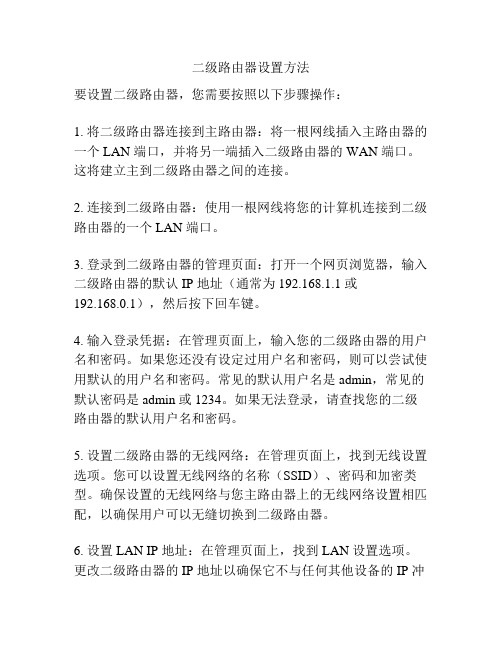
二级路由器设置方法要设置二级路由器,您需要按照以下步骤操作:1. 将二级路由器连接到主路由器:将一根网线插入主路由器的一个 LAN 端口,并将另一端插入二级路由器的 WAN 端口。
这将建立主到二级路由器之间的连接。
2. 连接到二级路由器:使用一根网线将您的计算机连接到二级路由器的一个 LAN 端口。
3. 登录到二级路由器的管理页面:打开一个网页浏览器,输入二级路由器的默认 IP 地址(通常为 192.168.1.1 或192.168.0.1),然后按下回车键。
4. 输入登录凭据:在管理页面上,输入您的二级路由器的用户名和密码。
如果您还没有设定过用户名和密码,则可以尝试使用默认的用户名和密码。
常见的默认用户名是 admin,常见的默认密码是 admin 或 1234。
如果无法登录,请查找您的二级路由器的默认用户名和密码。
5. 设置二级路由器的无线网络:在管理页面上,找到无线设置选项。
您可以设置无线网络的名称(SSID)、密码和加密类型。
确保设置的无线网络与您主路由器上的无线网络设置相匹配,以确保用户可以无缝切换到二级路由器。
6. 设置 LAN IP 地址:在管理页面上,找到 LAN 设置选项。
更改二级路由器的 IP 地址以确保它不与任何其他设备的 IP 冲突。
确保您将其设置在与主路由器的IP 地址的子网内。
例如,如果主路由器的 IP 地址是 192.168.1.1,您可以将二级路由器的 IP 地址设置为 192.168.1.2。
7. 关闭DHCP 服务器:在管理页面上,找到DHCP 设置选项。
关闭二级路由器的 DHCP 服务器,以避免与主路由器的DHCP 服务器发生冲突。
这样,主路由器将负责为所有设备分配 IP 地址。
8. 保存并重启二级路由器:保存您所做的所有更改,并在完成设置后重启二级路由器,以确保更改生效。
这些是一般设置二级路由器的步骤,实际步骤可能因不同的路由器型号或品牌而有所不同。
建议您在设置之前查阅您所使用路由器的用户手册或官方网站,以获得详细的设置指南。
二级无线路由器怎么设置wifi
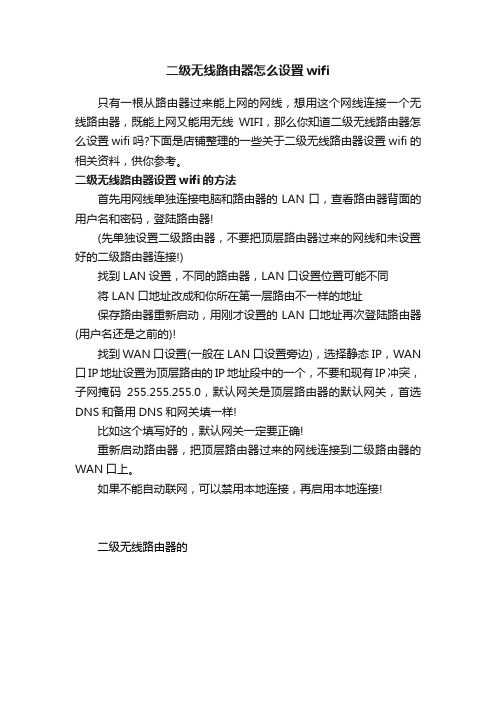
二级无线路由器怎么设置wifi
只有一根从路由器过来能上网的网线,想用这个网线连接一个无线路由器,既能上网又能用无线WIFI,那么你知道二级无线路由器怎么设置wifi吗?下面是店铺整理的一些关于二级无线路由器设置wifi的相关资料,供你参考。
二级无线路由器设置wifi的方法
首先用网线单独连接电脑和路由器的LAN口,查看路由器背面的用户名和密码,登陆路由器!
(先单独设置二级路由器,不要把顶层路由器过来的网线和未设置好的二级路由器连接!)
找到LAN设置,不同的路由器,LAN口设置位置可能不同
将LAN口地址改成和你所在第一层路由不一样的地址
保存路由器重新启动,用刚才设置的LAN口地址再次登陆路由器(用户名还是之前的)!
找到WAN口设置(一般在LAN口设置旁边),选择静态IP,WAN 口IP地址设置为顶层路由的IP地址段中的一个,不要和现有IP冲突,子网掩码255.255.255.0,默认网关是顶层路由器的默认网关,首选DNS和备用DNS和网关填一样!
比如这个填写好的,默认网关一定要正确!
重新启动路由器,把顶层路由器过来的网线连接到二级路由器的WAN口上。
如果不能自动联网,可以禁用本地连接,再启用本地连接!
二级无线路由器的。
二级路由设置方法
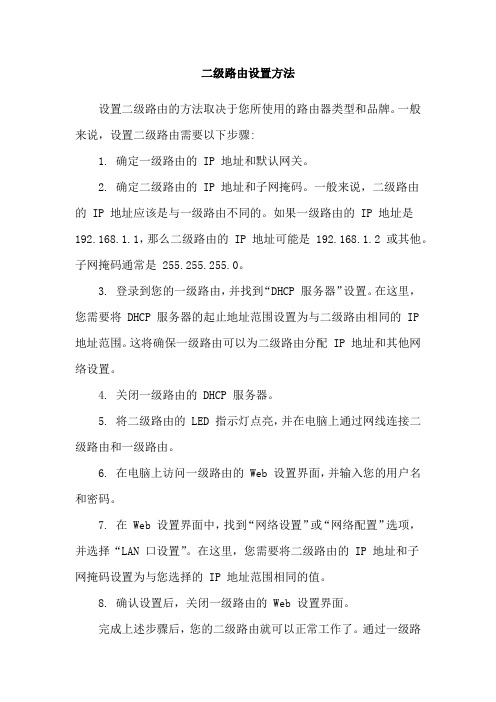
二级路由设置方法
设置二级路由的方法取决于您所使用的路由器类型和品牌。
一般来说,设置二级路由需要以下步骤:
1. 确定一级路由的 IP 地址和默认网关。
2. 确定二级路由的 IP 地址和子网掩码。
一般来说,二级路由
的 IP 地址应该是与一级路由不同的。
如果一级路由的 IP 地址是192.168.1.1,那么二级路由的 IP 地址可能是 192.168.1.2 或其他。
子网掩码通常是 255.255.255.0。
3. 登录到您的一级路由,并找到“DHCP 服务器”设置。
在这里,您需要将 DHCP 服务器的起止地址范围设置为与二级路由相同的 IP 地址范围。
这将确保一级路由可以为二级路由分配 IP 地址和其他网络设置。
4. 关闭一级路由的 DHCP 服务器。
5. 将二级路由的 LED 指示灯点亮,并在电脑上通过网线连接二级路由和一级路由。
6. 在电脑上访问一级路由的 Web 设置界面,并输入您的用户名和密码。
7. 在 Web 设置界面中,找到“网络设置”或“网络配置”选项,并选择“LAN 口设置”。
在这里,您需要将二级路由的 IP 地址和子
网掩码设置为与您选择的 IP 地址范围相同的值。
8. 确认设置后,关闭一级路由的 Web 设置界面。
完成上述步骤后,您的二级路由就可以正常工作了。
通过一级路
由的 DHCP 服务器,您的设备将自动获得 IP 地址和其他网络设置,并且二级路由将能够独立运行,提供不同的网络服务。
二级路由器该怎么设置联网方法是什么

二级路由器该怎么设置联网方法是什么路由器的主要工作就是为经过路由器的每个数据帧寻找一条最佳传输路径,并将该数据有效地传送到目的站点。
二级路由器该怎么设置联网?路由器的接口不够,于是又连接了一个路由器,该怎么设置第二个路由器的联网设置呢?下面我们来看看详细的图文设置方法,需要的朋友可以参考下方法帮助主要把第一个路由器设置好可以上网,第二个路由器关闭DHCP 并更改路由地址,首先把第一个路由器设置好可以正常上网,一、路由器设置:1、输入路由器背面的地址并输入密码点击确定2、在弹出的对话框中勾选下次不提醒然后点击下一步选择你的上网方式下一步输入宽带帐号和密码3、点击下一步(无线路由器需要设置加密方式和密码)注:图片放在一起第一次分享不会排版不对的地方多多见谅!二、设置第二个路由器要点:更改第二个路由器自己的IP地址,关闭它的DHCP。
1、首先保证只一个路由器时能正常上网。
2、设置计算机:每台计算机最好都照如下设置:网络邻居-右键-属性,本地连接-右键-属性,TCP/IP属性,自动获取。
3、设置路由器。
设置路由器最好参照说明书。
可能要对两个路由器进行设置。
在这里将原来的路由器命名为路由器Ⅰ。
后加的路由器命名为路由器Ⅱ。
要设置哪个路由器,则使用计算机直接连接那个路由器,同时,最好将其余不相关的网线暂时从该路由器上拆除。
路由器Ⅰ的设置参考下图:三、连接方法。
路由器Ⅰ连路由器Ⅱ的那根网线最好是交叉网线。
路由器Ⅰ的任意一个LAN口连路由器Ⅱ的任意一个LAN口即可。
注意网线接法:交叉网线应该是这样接的一端白绿绿白橙蓝白蓝橙白棕棕另一端白橙橙白绿蓝白蓝绿白棕棕四、检查是否可以正常上网了。
如果还不能上网,检查自己的设置是否正确,可利用命令来实现,参考下图:五。
此种连接方式说明。
此种方式将路由器Ⅱ当作集线器(HUB)使用,在某种意义上来说可以看成是透明的。
因此所有的计算机的地位是平等的,访问局网共享也毫无阻力。
但此种方法会消耗掉2个LAN口,因此多加一个4口路由器只能最多接6台电脑。
摩托罗拉3347设置方法4.恢复出厂设置的方法
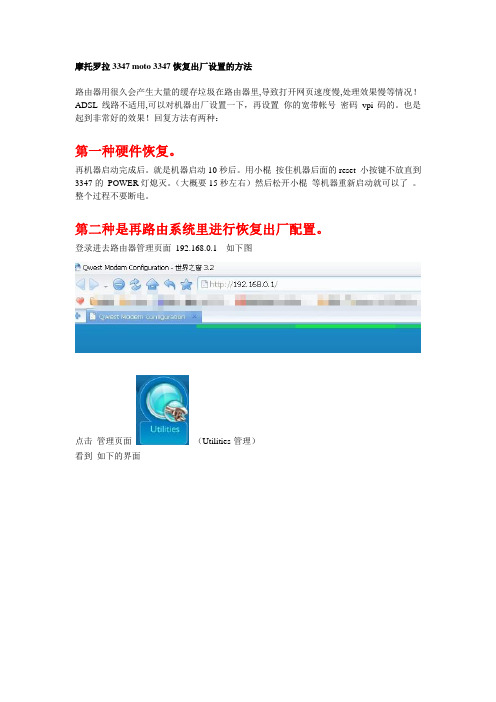
摩托罗拉3347 moto 3347恢复出厂设置的方法
路由器用很久会产生大量的缓存垃圾在路由器里,导致打开网页速度慢,处理效果慢等情况!ADSL线路不适用,可以对机器出厂设置一下,再设置你的宽带帐号密码vpi码的。
也是起到非常好的效果!回复方法有两种:
第一种硬件恢复。
再机器启动完成后。
就是机器启动10秒后。
用小棍按住机器后面的reset 小按键不放直到3347的POWER灯熄灭。
(大概要15秒左右)然后松开小棍等机器重新启动就可以了。
整个过程不要断电。
第二种是再路由系统里进行恢复出厂配置。
登录进去路由器管理页面192.168.0.1 如下图
点击管理页面(Utilities-管理)
看到如下的界面
那么我们点击左侧栏的“Restore Default Settings”(恢复出厂默认设置)
然后看到这样的页面!我们点击最底那个选择!
Restore Modem to Factory Default State
点击它后确定一下那么稍等一会机器就出厂设置了清空数据了!。
Win7下摩托罗拉3347无线路由器设置
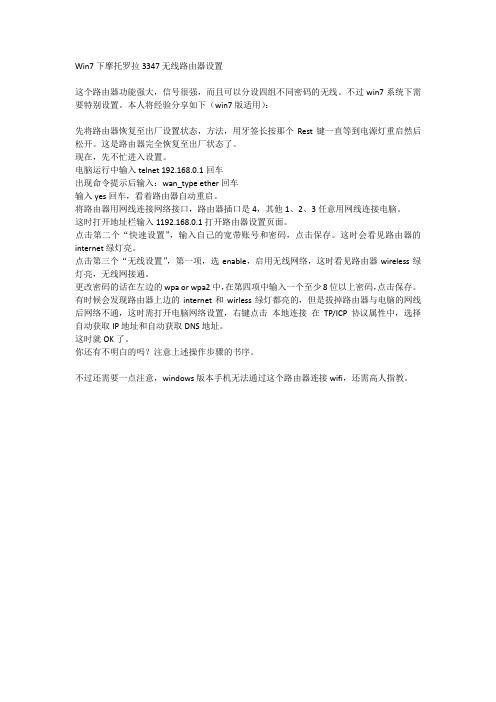
Win7下摩托罗拉3347无线路由器设置
这个路由器功能强大,信号很强,而且可以分设四组不同密码的无线。
不过win7系统下需要特别设置。
本人将经验分享如下(win7版适用):
先将路由器恢复至出厂设置状态,方法,用牙签长按那个Rest键一直等到电源灯重启然后松开。
这是路由器完全恢复至出厂状态了。
现在,先不忙进入设置。
电脑运行中输入telnet 192.168.0.1回车
出现命令提示后输入:wan_type ether回车
输入yes回车,看着路由器自动重启。
将路由器用网线连接网络接口,路由器插口是4,其他1、2、3任意用网线连接电脑。
这时打开地址栏输入1192.168.0.1打开路由器设置页面。
点击第二个“快速设置”,输入自己的宽带账号和密码,点击保存。
这时会看见路由器的internet绿灯亮。
点击第三个“无线设置”,第一项,选enable,启用无线网络,这时看见路由器wireless绿灯亮,无线网接通。
更改密码的话在左边的wpa or wpa2中,在第四项中输入一个至少8位以上密码,点击保存。
有时候会发现路由器上边的internet和wirless绿灯都亮的,但是拔掉路由器与电脑的网线后网络不通,这时需打开电脑网络设置,右键点击本地连接在TP/ICP协议属性中,选择自动获取IP地址和自动获取DNS地址。
这时就OK了。
你还有不明白的吗?注意上述操作步骤的书序。
不过还需要一点注意,windows版本手机无法通过这个路由器连接wifi,还需高人指教。
摩托罗拉3347无线路由配置帮助文档

Motorola® 3347Configuring the 1st Motorola 3347 modem for a P2P IPSec ConnectionUse this document if:∙You want to create a P2P IPSec connection between two Motorola 3347-02This document assumes:∙You are using the Motorola 3347-02 modem at the origination point∙You are using the Motorola 3347-02 modem at the termination point∙That each Motorola 3347-02 is connected to a separate, active DSL circuit1.Open a web browser and type 192.168.0.1 in the address bar.2.Select Advanced Setup.3.Select IPSec.4.Select Enable.5.Enter the desired Tunnel Name. This name must be an exact match to the 2nd Motorola 3347.6.Enter the desired Pre-Shared Key. This Key must be an exact match to the 2nd Motorola 3347.Note: for the pre-shared key, do not use words that can be found in the dictionary. Do use mixed case characters like a capital A, and a lowercase w, and add special characters like the pound sign (#), exclamation mark (!), or a dollar sign $.7.Enter the External Address, Peer Internal Network, and Peer LAN Netmask.The External Address, refers to the Public or WAN IP address of the 2nd Motorola 3347-02The Peer Internal Network, refers to the private of LAN IP address of the 2nd Motorola 3347-02 The Peer LAN Netmask, refers to the subnet mask of the 2nd Motorola 3347-02.8.Only change these settings if you understand the technical implications. Otherwise, proceed to thenext question.9.Click the Add button. Wait 10 seocnds, then click the Apply and Reboot button.10.Click OK.。
Motorola 3347设置教程
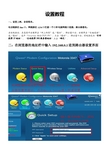
设置教程
一、设置上网,非常简单。
电话线插在line口,网线插在1234口任意一个口和电脑网线口连接,路由器通电。
启动电脑后,在桌面中右键单击“网上邻居”选“属性”,弹出窗口后,右键单击“本地连接”选“属性”,选中“Internet协议(TCP/IP)”,点击“属性”,弹出窗口后,将电脑设为“自动获得IP地址”,“自动获得DNS服务器地址”点击“确定”。
二:在浏览器的地址栏中输入192.168.0.1进到路由器设置界面
点击第三图案:Wireless setup
下面是切换WAN口lan小区宽带,网线进入需要账号,密码方法。
如果是电话线进入不需要做下面这些。
(切记)!
电脑接一根网线到路由器的数字1-3的其中一个口。
别的线先不要接上去。
telnet 192.168.0.1
点击电脑左下角开始---运行--- telnet 192.168.0.1 确定
如下面的步骤我们的截图
点一下确定出现下面界面!
我们在黑色框里输入一条命令
wan_type ether (去掉DSL,用Lan模式小区宽带/wan口) (如下图)
输完命令后按一下电脑回车键那么提示
我们输入yes,再按一下回车键。
路由器会重启一次那么就生效了!切换成lan模式了!
切换回来用ADSL 的命令就是
wan_type dsl(启用DSL 用pppoe/pppoa 电话线宽带)
打完上面那条命令,按回车提示输入“yes”,再按回车键!路由器会重启一次那么就生效了!切换成ADSL模式了!
查看当前接口模式状态命令
wan_type state。
设置第二个无线路由器

设置第二个无线路由器
1.这是设置好的第一个路由。
2.打开第二个路由器的界面,输入密码登录进界面。
3.开始重新设置网络,点击【设置向导】。
4.选择【下一步】。
5.选择自动选择方式,点击【下一步】。
6.设置完成弹出无线设置界面。
7.设置好无线的参数点击【下一步】,重启路由器。
8.网关显示第一个路由器的IP,网络互通,设置完成。
END
看了“怎么设置家庭第二个WIFI路由器”的人还看了
1.怎么设置家庭局域网的第二个WIFI路由
2.二级无线路由器怎么设置wifi
3.两台tplink路由器怎么设置扩展无线WiFi信号覆盖范围
4.家用wifi路由器怎么安装
感谢您的阅读,祝您生活愉快。
- 1、下载文档前请自行甄别文档内容的完整性,平台不提供额外的编辑、内容补充、找答案等附加服务。
- 2、"仅部分预览"的文档,不可在线预览部分如存在完整性等问题,可反馈申请退款(可完整预览的文档不适用该条件!)。
- 3、如文档侵犯您的权益,请联系客服反馈,我们会尽快为您处理(人工客服工作时间:9:00-18:30)。
摩托罗拉3347 /moto 3347-02 无线路由器二级路由模式。
(全国广电网络宽带。
适用宾馆覆盖。
小区覆盖。
点菜WIFI系统。
别人路由接入网线。
等)
首先需要按照摩托罗拉3347切换WAN口说明。
把LAN4口转换为WAN口。
转换过后。
然后
打开浏览器访问192.168.0.1 (如下图)
登录进去后的页面:
我们马上看到5个大大的颜色鲜艳的图标非常漂亮的设置界面!
首先我在这里讲解一下几个图标的各大功能大家初步熟悉.
黄色图标---Modem Status:主要是看路由器的状态,如ADSL是否认到,宽带网是否通了等. 绿色图标---Quick Setup:快速宽带帐号设置。
填您的ADSL帐号就是这里设置的.
灰色图标---Wireless Setup:无线设置.如:无线SSID名字无线信号无线频道无线mac等蓝色图标---Utilities:管理机器。
如恢复出厂设置时间设置升级等.
红色图标---Advanced Setup:VPI VCI码设置.QOS设置LAN网段设置DHCP,DMZ设置----------------------------------------华丽的分界线-----------------------------------------------------
1 选择这个。
然后点WAN IP Address
2 选择RFC 148
3 Via DHCP 这个
3 Host Name的数据清空。
4 选择下图的Dynamic ip-DHCP(Default)
5 选择Dynamic DNS Addresses(Default)
6 图上没有说明的不用管对照图片就可以。
7 最后记得点最后面的保存数据。
二级自动获取上级路由IP模
式完成。
8 把上级路由出来的网线接到3347 切换好的LAN口。
就可以正常工作。
看设置是否成功
点这个然后。
看下图红色箭头位置会得到上级路由分出IP 地址和上级路由的DNS网关就说明配置完成没有问题。
